如何为网站创建聊天小部件
使用Sen半岛客户端下载官网dPulse,您可以创建和添加一个注册小部件到您的网站。这样,网站访问者就可以订阅你的聊天机器人。
在通过小部件订阅时,还可以传递自定义变量和UTM标记。阅读更多:订阅聊天机器人时如何传递自定义变量。
创建订阅小部件
进入"聊天机器人"注册小部件,然后按添加小部件。
请注意,只有在创建了至少一个聊天机器人之后才能创建注册小部件。
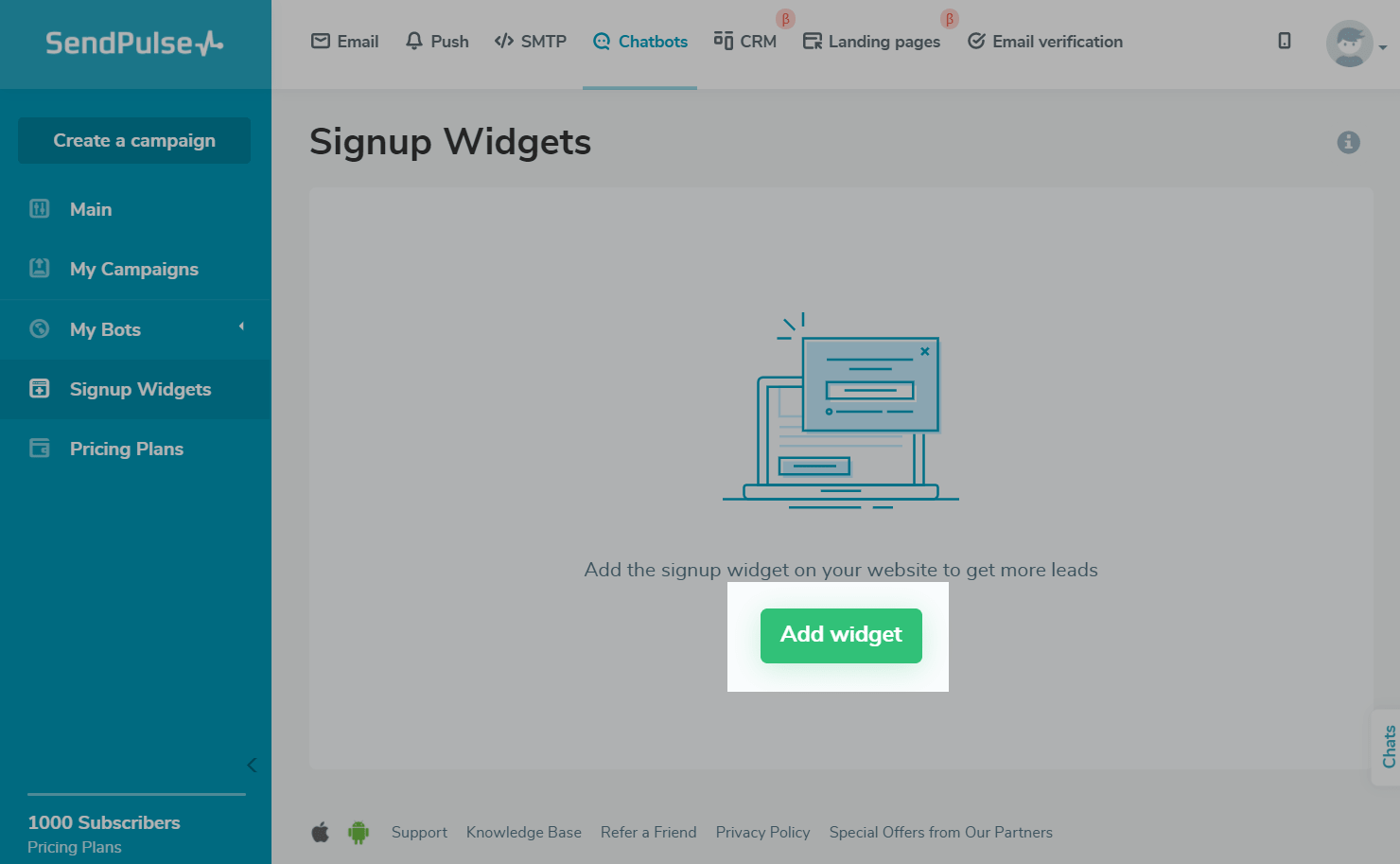
选择表单类型
选择表单类型:“栏”、“浮动”、“模式”、“嵌入”、“按钮”、“聊天”或“复选框”。屏幕的右侧显示所选类型的外观
请注意,“聊天”和“复选框”小部件仅适用于Facebook Messenger。
点击下一个。
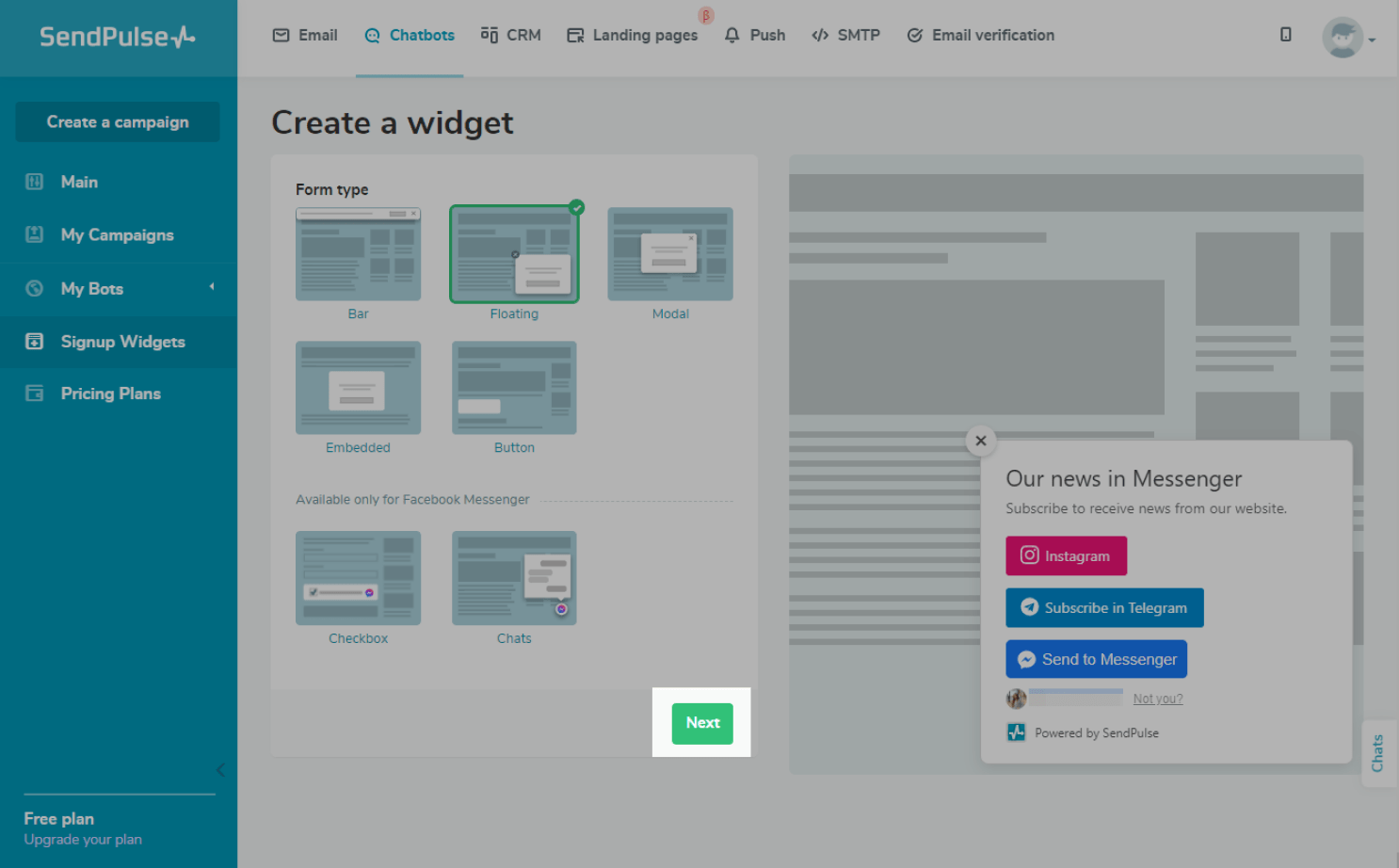
选择订阅频道
使用Sen半岛客户端下载官网dPulse,您可以创建一个注册小部件脸谱网,电报,WhatsApp和Instagram,或单独的平台。为此,启用所需的订阅并从下拉列表中选择一个聊天机器人。在聊天机器人选择字段下面,您可以指定在某人订阅后将启动的流。
请注意,订阅者将被重定向到您的Instagram页面,而不是点击Instagram按钮时的私人信息。
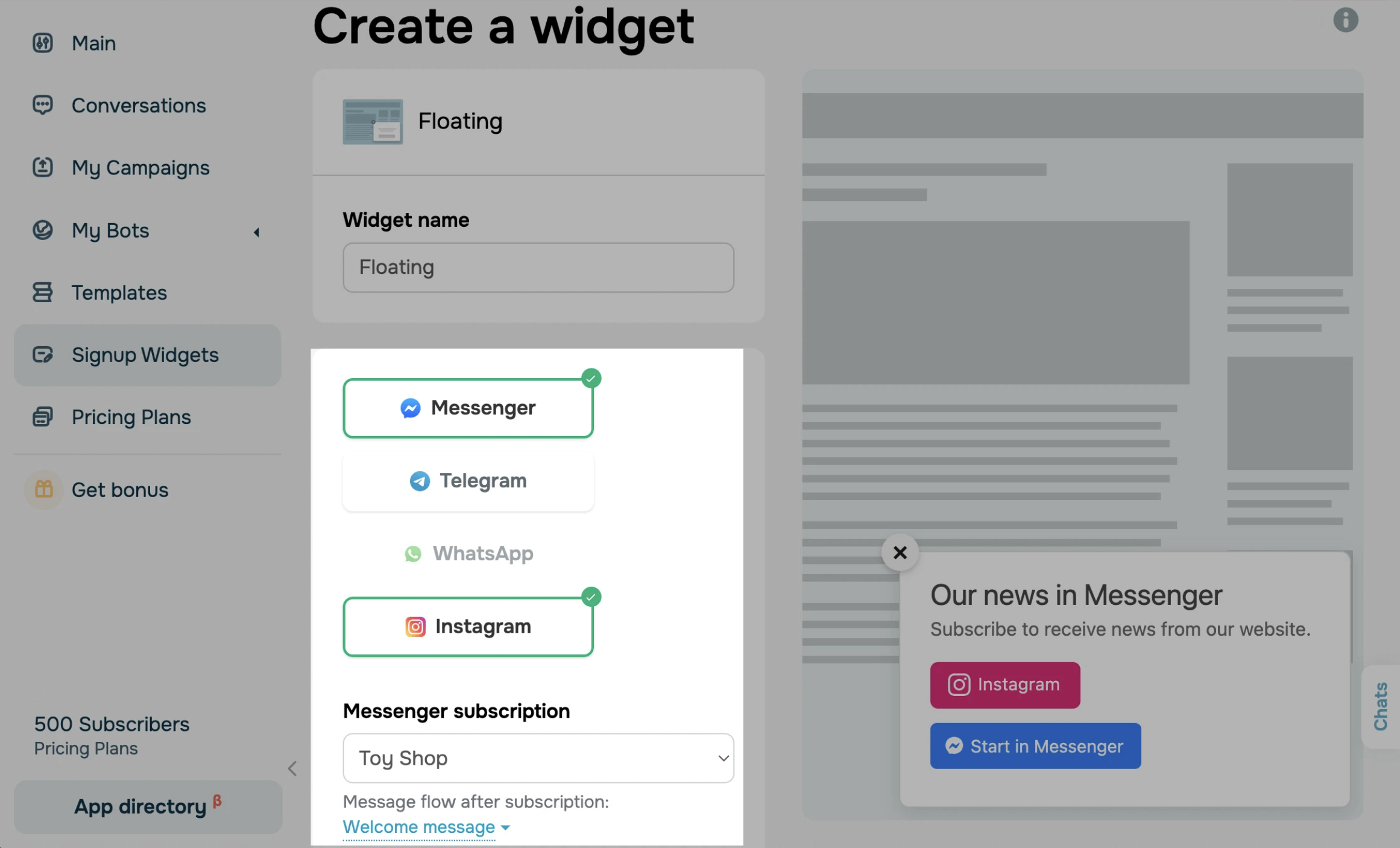
自定义小部件外观
小部件设置参数取决于您使用的表单类型。像“Bar”、“Floating”和“Modal”这样的表单允许你指定表单标题和请求的文本、背景文本和颜色、按钮文本和颜色等。
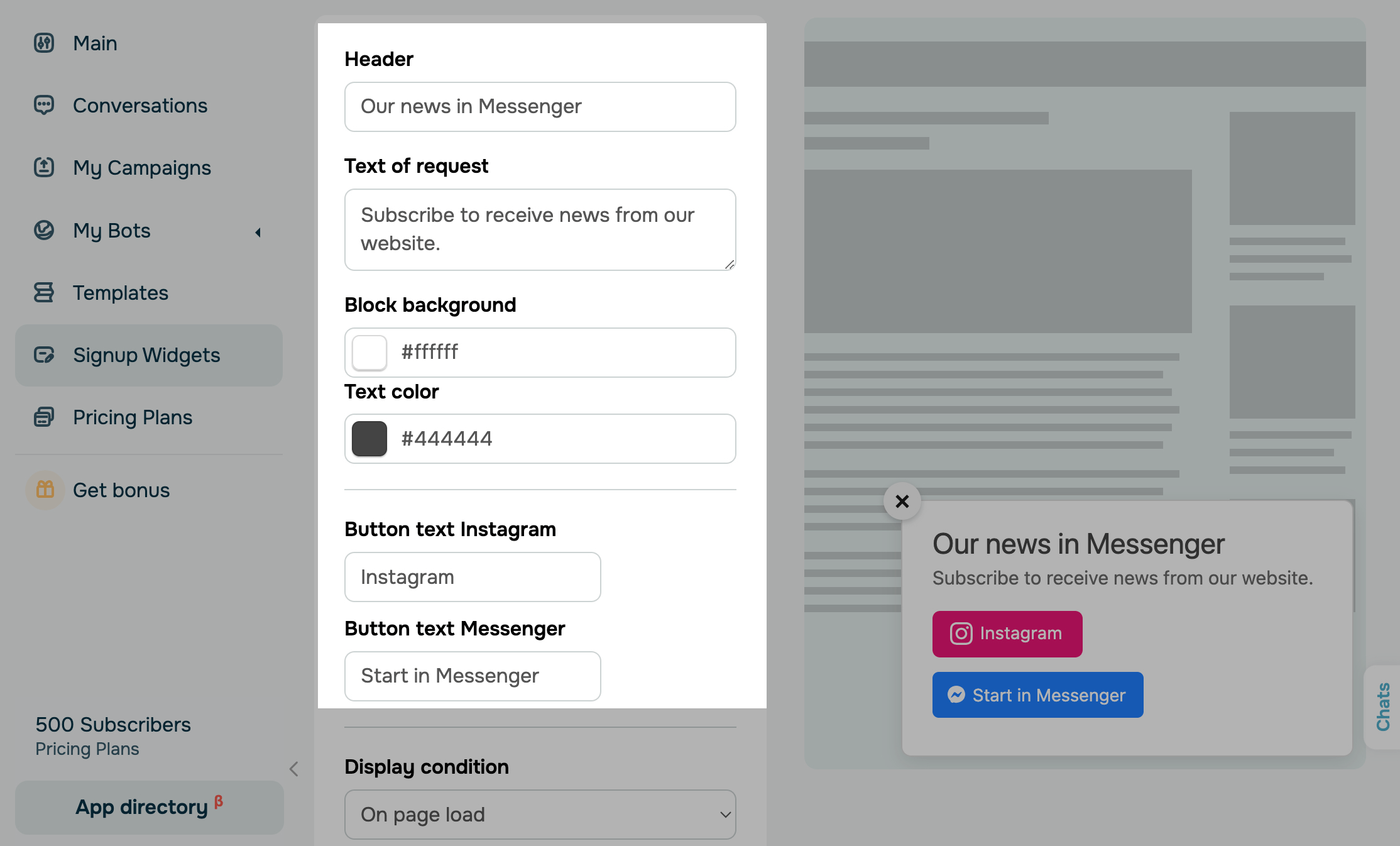
还可以为这些表单类型指定显示条件。指定小部件的显示和重新显示延迟。要在移动设备上隐藏小部件,请激活“在移动设备上隐藏”选项。
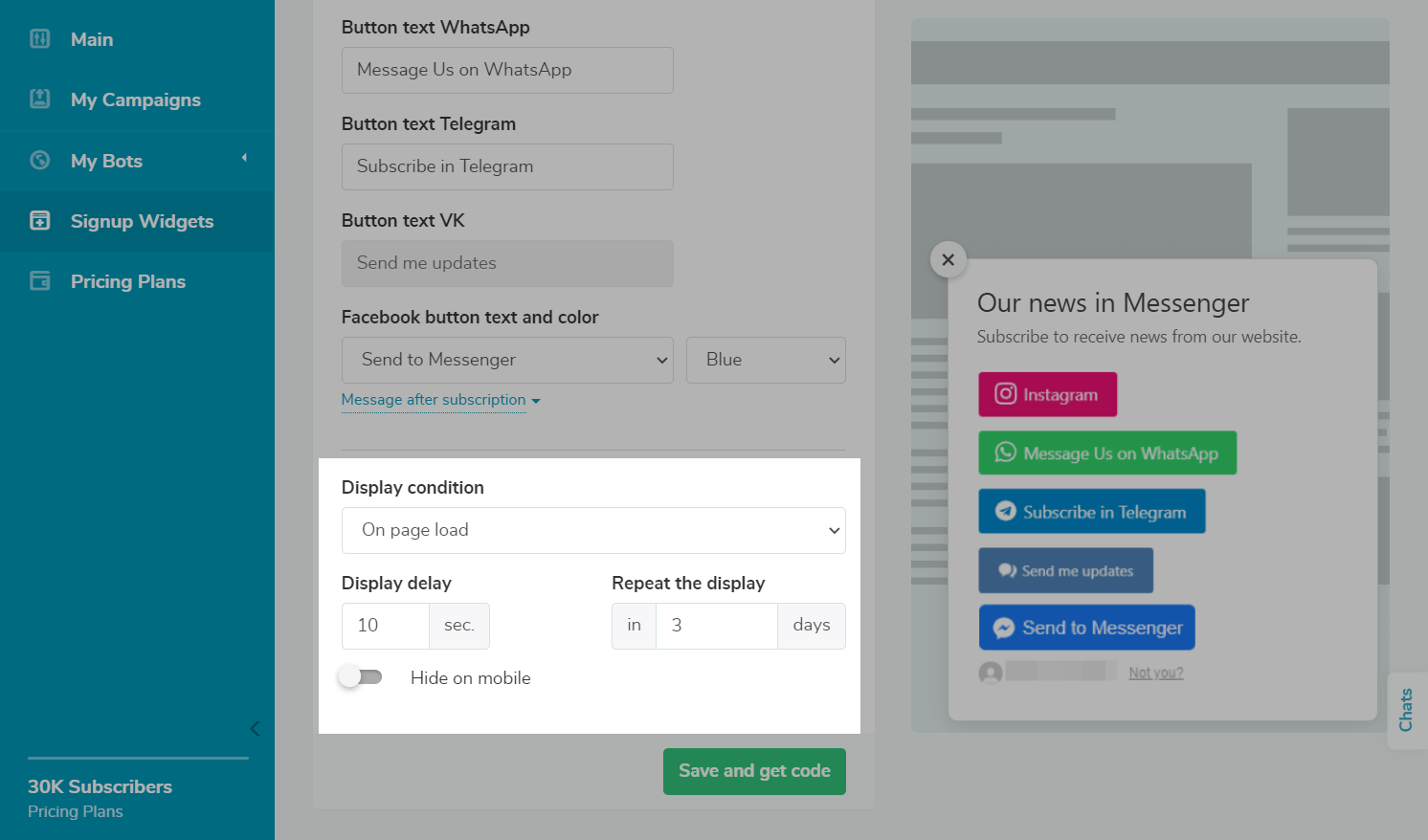
对于“Button”类型,您可以指定按钮的文本、颜色和大小。
对于Facebook按钮,您可以从下拉列表中的选项中选择按钮上的文本,也可以设置某人订阅后的消息。
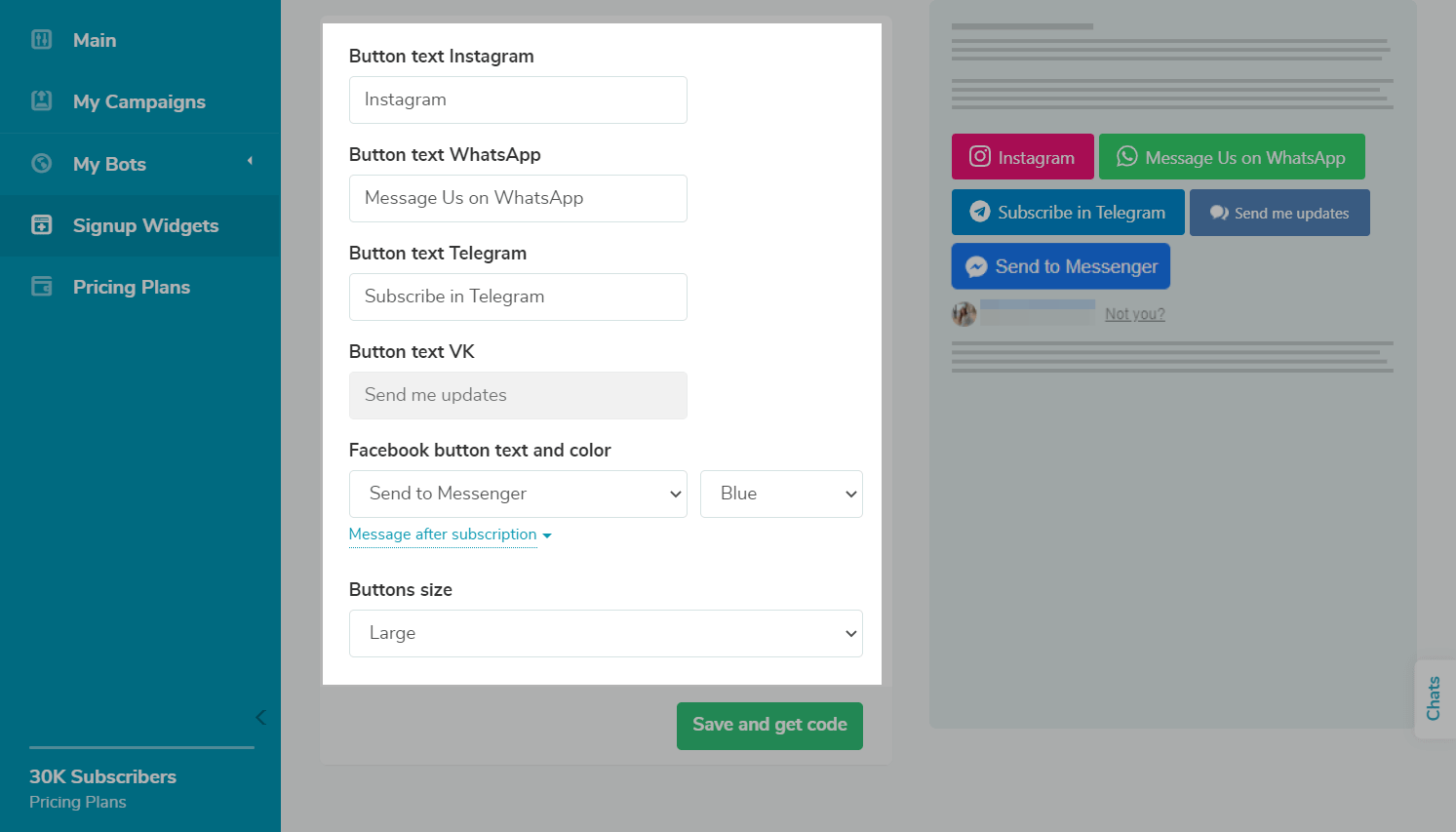
对于“聊天”类型,您可以指定标题,聊天的主题颜色和添加网站地址。
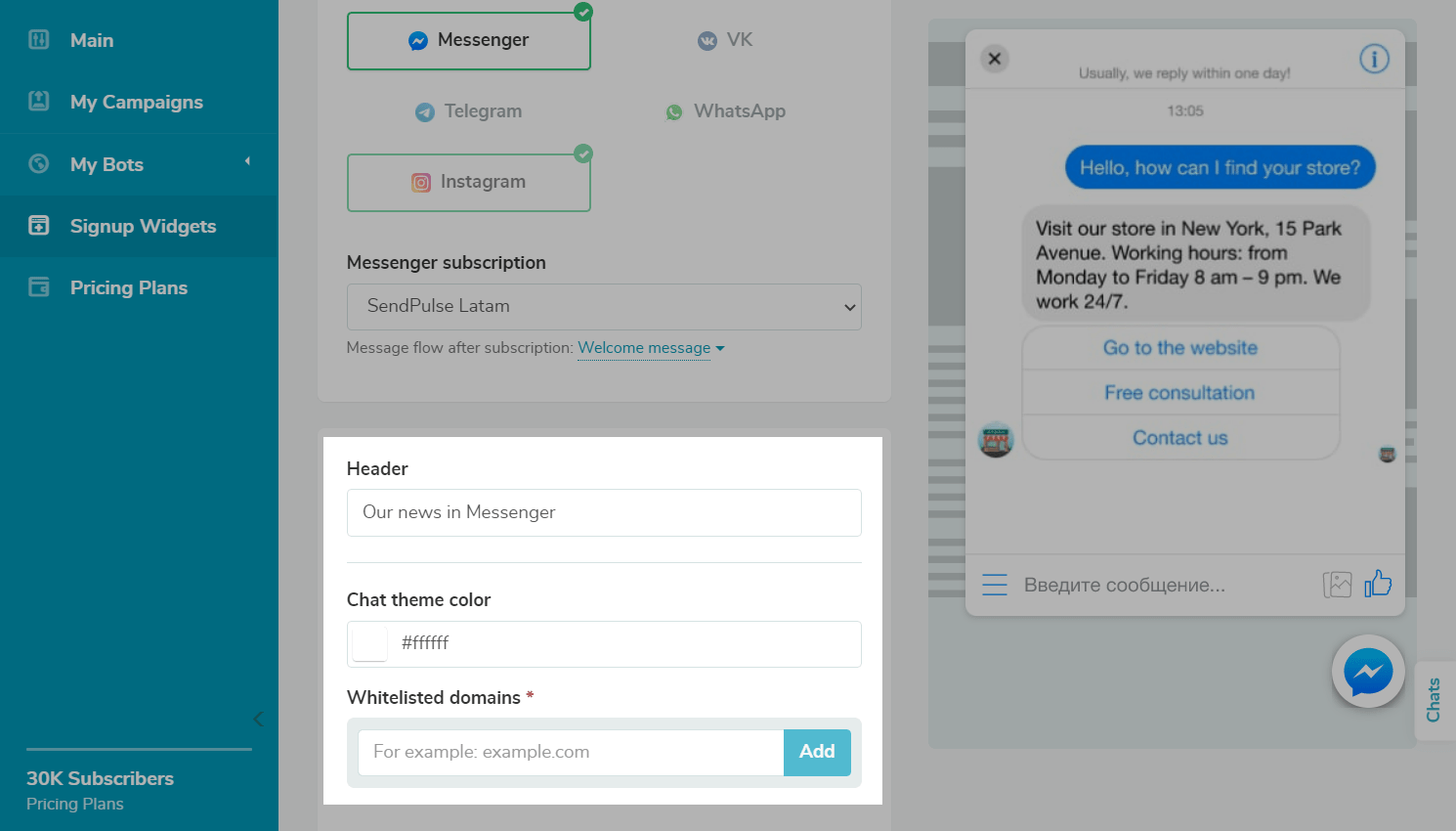
预览
您将在设置菜单右侧的预览窗口中实时看到所有小部件的更改。
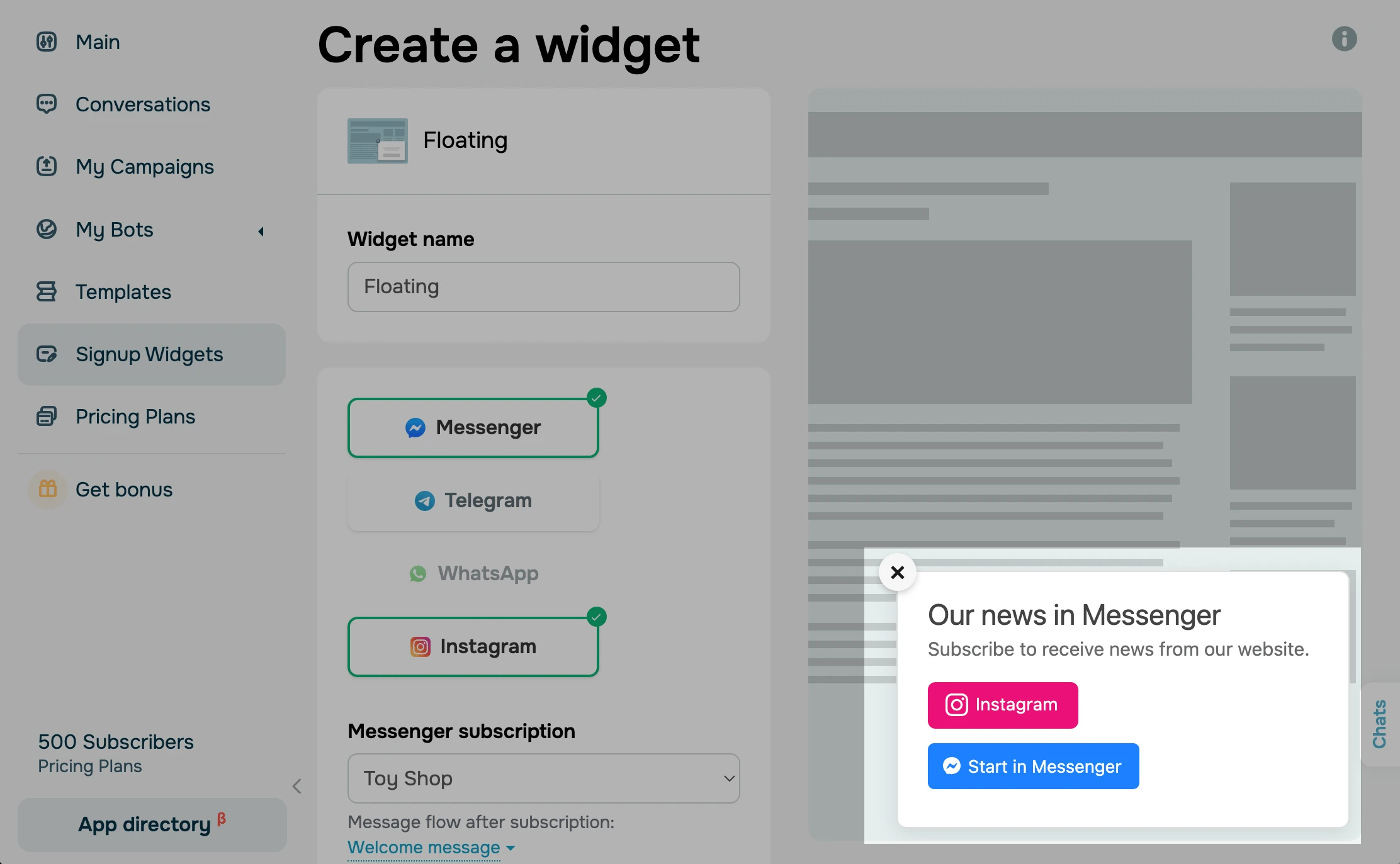
保存小部件并将代码添加到您的站点
当一切设置好后,单击保存并获取代码。将打开一个带有代码的窗口-单击“复制到剪贴板”图标。
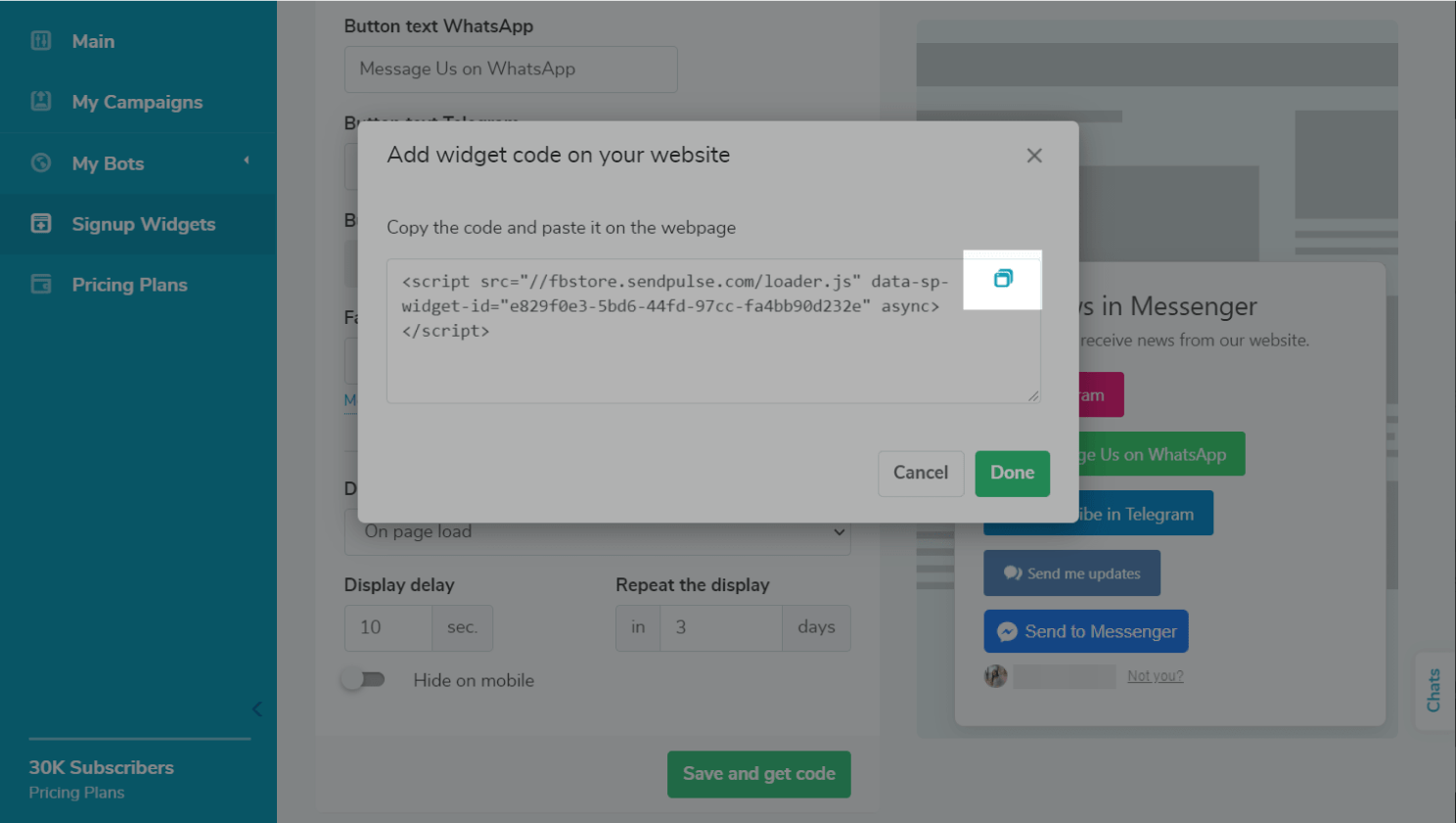
将代码添加到站点上所需的位置。
添加代码的方式可能会因所使用的托管服务而有所不同。通常,您需要打开页面块设置,其中需要插入小部件,添加HTML块,并将小部件代码粘贴到代码窗口中。保存设置并发布网页。
最后更新:21.02.2023
与…签约
登录Facebook 用谷歌登录